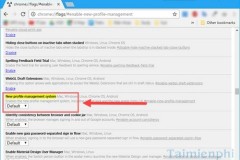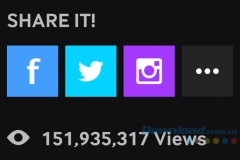Game là thú vui, là phương tiện giải trí không thể thiếu với chúng ta, thậm chí, với một số người, đó còn là niềm đam mê. Nhưng một số game hiện nay buộc người dùng phải sử dụng tới phần mềm hỗ trợ Unity thì mới có thể chơi được. Vấn đề là, công cụ này liên tục bị Google Chrome 'từ chối' khiến người dùng dù muốn cũng không thể, hoặc khó có thể chơi game một cách thoải mái.
Trong bài viết này, chúng ta sẽ được hướng dẫn cách khắc phục lỗi Chrome báo phải cài đặt lại Unity Web Player khi chơi game. Dù bạn đã cài đặt Unity cho máy rồi, nhưng có khả năng do Chrome tiến hành thay đổi một vài cài đặt nào đó khi cho ra mắt phiên bản nâng cấp mới, khiến bạn mắc phải lỗi này.
Sửa lỗi Unity không chơi được game trên trình duyệt Chrome
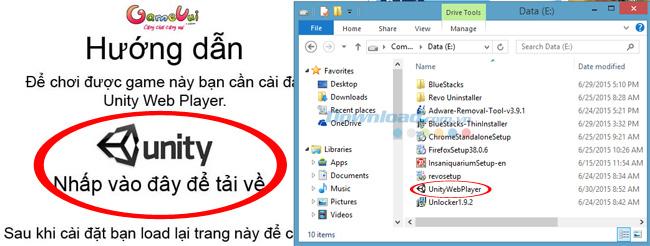
Các bạn khởi động trình duyệt Google Chrome lên, sau đó nhập vào thanh địa chỉ lệnh sau đây:
chrome://flags/#enable-npapi
Trong giao diện trang mới xuất hiện, các bạn tìm vào mục Bật NPAPI Mac, Windows - Enable NPAPI Mac, Windows. Sau đó tắt chế độ này đi (nếu đang bật - Enable, chuyển về Vô hiệu hóa - Disable).
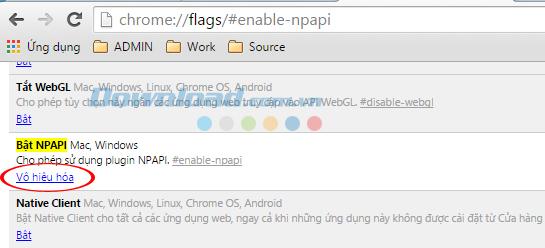
Sau đó các ban quay trở lại trình duyệt, phần chơi game, khởi động lại để kiểm tra. Nếu vẫn chưa được, các bạn có thể quay lại giao diện trang chỉnh sửa vừa nãy, và Vô hiệu hóa - Disable thêm các mục như: Native Client, API tiện ích thử nghiệm, Bật SPDY/4, Bật tính năng nền tảng web thử nghiệm, hay tiện ích URL trên Chrome...
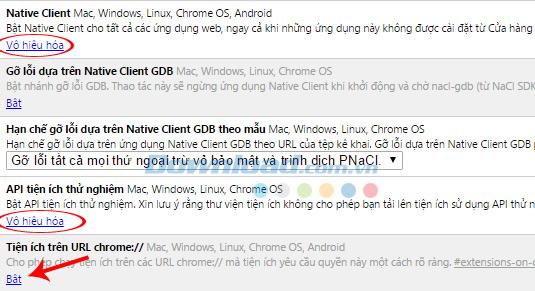
Sau đó reset lại trình duyệt để vào chơi game bình thường.
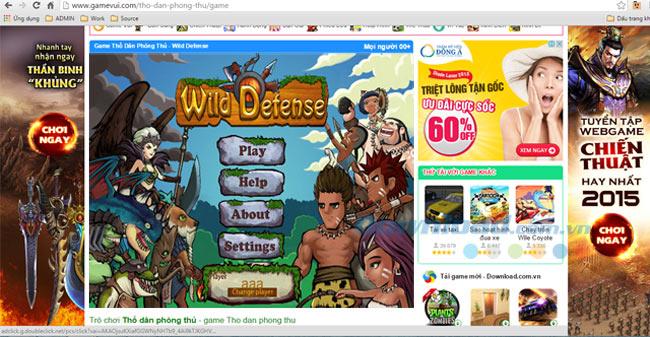
Ngoài ra, các bạn cũng có thể thử gỡ bỏ bản Chrome đang dùng và cài đặt bản cũ hơn để khắc phục lỗi này.